Ar kojos tempimas ir erzinimas jūsų ne visą darbo dieną yra darbas. Ar daro Išdaigos jūsų draugai mokykloje ar biure palengvina jūsų dieną. Galite išbandyti šias nekenksmingas kompiuterio išdaigas savo draugams, tačiau yra tikimybė, kad jis taip susierzins, kad niekada nebandys naudotis savo kompiuterį, kai esate šalia, arba tikrai užrakinsite savo kompiuterį naudodami ilgiausią žinomą sudėtingiausią slaptažodį. Galite naudoti šias kompiuterio išdaigas, kad sužavėtumėte draugus naudodami bloknotą ar šikšnosparnių failą.
Čia pateikiamas sąrašas šauniausios kompiuterio išdaigos viso jūsų „Windows“ kompiuterio.
Jo kompiuteris, tiesiog padaryk jį didelį
Tiesiog paspauskite „Windows“Mygtuką ir tada laikykite langai nuspaustas mygtukas, tiesiog paspauskite + Mygtuką 3-4 kartus.
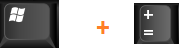
Jei norite į jį įberti druskos, tiesiog paspauskite CTRL + Alt + I. Tai padarys jo ekraną siaubingą ir pažeistą.

Gelbėjimo metodas - Jei norite vėl grįžti prie „Normal“, tiesiog paspauskite CTRL + Alt + Idar kartą, tada paspauskite „Windows“ klavišą ir laikydami nuspaustą, tiesiog paspauskite – raktą 2-3 kartus.
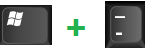
Išdaigok visus savo „Facebook“ draugus vienu metu
Paskelbkite būsenos atnaujinimą savo profilio puslapyje sakydami tai ...
Vaikinai man padeda blokuoti šį profilį ...http://facebook.com/profile.php?=119277941
Kas spustelės tą profilį, bus nukreiptas į jo paties profilį ir galutinai paniškai pagalvos, kodėl velnias žemėje norite tai padaryti. Tai yra viena geriausių išdaigų internete.
Ištrinkite OO iš „Google“. Magiškas triukas
Dar viena puiki kompiuterio išdaiga, kurią galite žaisti su savo draugu kompiuteriu, prijungtu prie interneto.
Dabar atlikite šį triuką nuoroda.
1 žingsnis # Spustelėkite bet kurioje puslapio vietoje.
2 žingsnis # Dabar uždėkite du pirštus ant dviejų „Google“ logotipo O ir pradėkite jį trinti. Patrinkite jį mažiausiai 2 sekundes.
3 žingsnis # Vau! Jo nebėra
Pastaba: iš tikrųjų du OO dingsta lygiai 3 sekundes po jūsų paspaudimo.
Tiesiog užšaldykite darbalaukį
Norėdami tai padaryti, tiesiog eikite į darbalaukį ir paspauskite mygtuką Spausdinti ekraną. Dabar atidaryta Dažyti ir įklijuokite jį („Ctrl“ + V). Išsaugokite šį vaizdą bet kur. Dabar dešiniuoju pelės mygtuku spustelėkite jį ir nustatykite kaip darbalaukio foną.
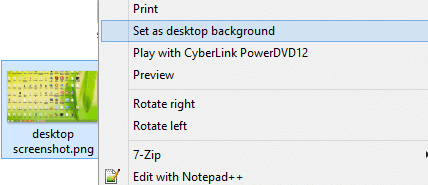
Dabar eikite į savo darbalaukį ir atžymėkite parinktį Rodyti darbalaukio piktogramas.
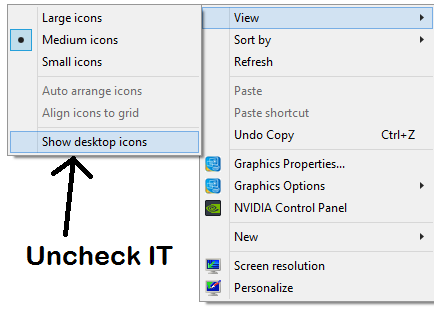
Būkite pasirengę pamatyti, kaip jūsų draugas atsitiktinai spustelėja ir vėl ir vėl patikrina jo pelę.
Aptiktas virusas, formatuojamas kietojo disko išdaiga
Tai nuostabi kompiuterio išdaiga naudojant bloknotą. Tiesiog nukopijuokite žemiau esančius kodus ir išsaugokite jį kaip nuotraukos.vbs. Galite pavadinti jį nutekėjusiais „pics.vbs“ pavadinimais arba pavadinti jo asmeninį aplanką, paslėpdami savo asmeninį aplanką kitur.
X = MsgBox ("Klaida atidarant. Ar norite išspręsti šią problemą? ", 4 + 64,„ Mano kompiuteris ") X = MsgBox („Ši problema negali būti išspręsta!“, 0 + 48, „Mano kompiuteris“) X = MsgBox ("Virusas aptiktas jūsų kompiuteryje! Ar norite nuskaityti savo kompiuterį? ", 3 + 16,„ Virus Alert ") X = MsgBox ("Prieiga uždrausta! Suaktyvinta virusas ", 2 + 16,„ Įspėjimas apie virusą ") X = MsgBox („Virusas kopijuoja jūsų slaptažodžius ...“, 2 + 48, „Virusas suaktyvintas“) X = MsgBox („Ištrinami sistemos failai ...“, 2 + 16, „Jūsų sistemoje įdiegta virusas“) X = MsgBox ("Trojand78.dll ištrina jūsų failus. Ar norite tai sustabdyti? ", 4 + 32,„ Window Defender ") X = MsgBox ("Prieiga uždrausta! Jūsų kompiuteris užkrėstas ", 0 + 16,„ Įspėjimas apie virusą ") X = MsgBox („Nebegalite prisijungti prie savo kompiuterio“, 2 + 16, „Jūsų kompiuteris yra nulaužtas“)
Išsaugokite jį kaip nuotraukos.vbs arba galite jį išsaugoti kaip chromas.vbs.
Dabar jūs turite pakeisti piktogramą į patikimai atrodantį aplanko ar naršyklės piktogramą.
Norėdami pakeisti piktogramą, visų pirma sukurkite nuorodą, dabar dar kartą pervardykite ją ir pakeiskite piktogramą.
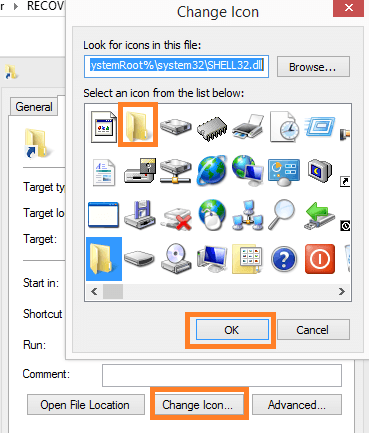
taip pat galite paslėpti failų plėtinius, kad jie atrodytų patikimesni.
Gelbėjimo metodas - Nereikalaujama. Galite ištrinti failą.
Padarykite, kad jo kompiuteris atrodytų kaip „Haunted Place“
Šią išdaigą galite naudoti savo draugui, kai jis yra toli nuo savo kompiuterio. Tiesiog atlikite „Shift“ + „Alt“ + spausdinimo ekraną. Geriausia tai, kad tai galima padaryti net ir užrakinus ekraną.
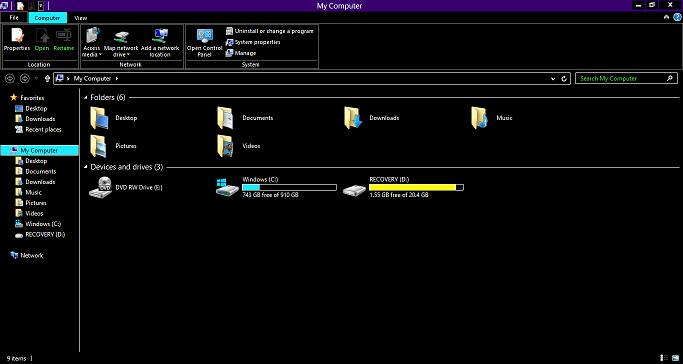
Gelbėjimo metodas - padaryti a „Shift“ + „Alt“ + spausdinimo ekranas vėl.
Keisti įvesties kalbą
Tai yra vienas iš geriausių ir lengviausių kompiuterio išdaigų, kurias naudoju „Windows“ kompiuteryje. „Windows“ kompiuteryje užduočių juostoje spustelėkite kalbos piktogramą. Pakeiskite kalbos nuostatą į užsienio kalbą.
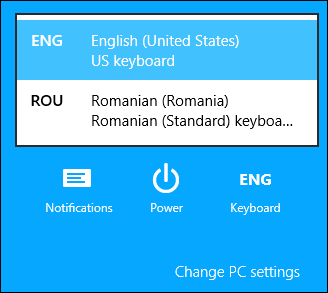
Gelbėjimo operacija - Tiesiog dar kartą pakeiskite įvesties kalbas tuo pačiu metodu.
Blokuokite jo mėgstamiausias svetaines savo kompiuteryje
1. Tiesiog eikite į C: „Windows“ System32 tvarkyklės ir kt kompiuteryje.
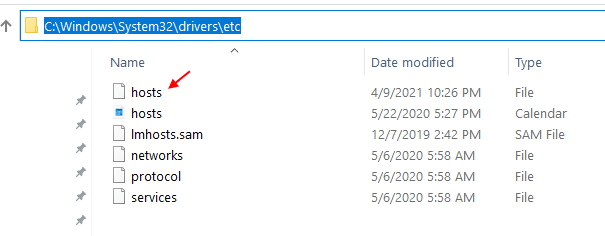
2. Nukopijuokite kompiuterio failą ir įklijuokite jį į savo darbalaukį.
3. Dešiniuoju pelės mygtuku spustelėkite ir atidarykite nukopijuotą failą darbalaukyje „Notepad“.
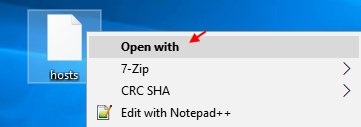
4. Dabar pridėkite šias dvi eilutes pagrindiniame faile. Pakeiskite interneto vardas su mėgstama draugo svetaine.
127.0.0.1 www.websitename.com
127.0.0.1 websitename.com
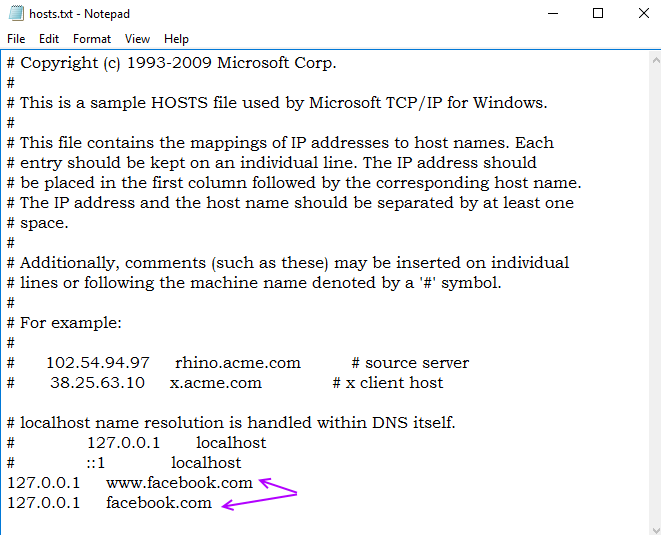
5. Sutaupyti failas.
6. Dabar, kopija šį redaguotą failą.
6. Eiti į C: „Windows“ System32 tvarkyklės ir kt vėl ir įklijuoti šį failą į pakeisti originalus kompiuterių failas.
Dabar, kai tik jis bandys atidaryti savo svetainę, taip ir bus užblokuotas.
Gelbėjimo operacija: Tiesiog vėl ištrinkite eilutę, kad viskas būtų įprasta.
Šakių bomba Jo kompiuteris
Išsaugokite šį žemiau pateiktą kodą prank.bat
: a. pradžia% 0. eik a
Paleiskite prank.bat failą ir pamatykite magiją. CMD ekranas pradės plūsti monitorių. Operacija tęsis tol, kol jo kompiuteris suges, nes galiausiai pritrūks atminties. Tai neturės įtakos jo kompiuteriui, todėl nesijaudinkite.

Gelbėjimas - priversti išjungti kompiuterį išjungimo mygtuku.
„Blue Screen of Death“ ekrano užsklanda
Įdiekite mėlyną mirties ekraną ekrano užsklanda jam nesant ir leiskite jam pagalvoti, kad jo kompiuteris sugedo.
Padarykite, kad kompiuteris būtų išjungtas kiekvieną kartą, kai jis paleidžia savo naršyklę
Dešiniuoju pelės mygtuku spustelėkite naršyklę ir eikite į nuosavybę ir redaguokite tikslą kaip:
% windir% \ system32 \ shutdown.exe -r -t 00
Žiūrėti daugiau:101 Kompiuterio / interneto gudrybės


